Använd arkinmatningen för att kopiera på pappersformat som inte kan laddas i pappersinmatning 1 eller 2.
Mer information hur du laddar papper i arkinmatningen, se Fylla på papper i sidoinmatningsfacket.
Om det hänger ner kablar på maskinens baksida eller om föremål befinner sig nära maskinens baksida kan det hända att papper stöter emot dem och förorsakar pappersstopp eller att pappret skrynklas. Kontrollera så att det inte finns några föremål på maskinens baksida innan du börjar att kopiera.
![]() När du använder Kopieringsfunktionen
När du använder Kopieringsfunktionen
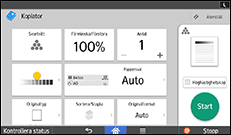
Information om hur du använder funktionsskärmen finns i Skärmen [Kopiator].
![]() När du använder Kopiator (Klassisk)
När du använder Kopiator (Klassisk)
![]() Öppna frontluckan och dra sedan upp spaken som håller fast pappret.
Öppna frontluckan och dra sedan upp spaken som håller fast pappret.
![]() Mata in pappret med textsidan upp i arkinmatningen.
Mata in pappret med textsidan upp i arkinmatningen.
![]() Sänk pappershållarspaken och stäng sedan frontluckan.
Sänk pappershållarspaken och stäng sedan frontluckan.
![]() Ange papperstyp efter behov.
Ange papperstyp efter behov.
![]() Se till att arkinmatning har (
Se till att arkinmatning har (![]() ) valts och tryck sedan på [
) valts och tryck sedan på [![]() ].
].
![]() Tryck på [Pappersformat].
Tryck på [Pappersformat].
![]() Ange pappersformat och tryck sedan på [OK] två gånger.
Ange pappersformat och tryck sedan på [OK] två gånger.
![]() Ange antalet kopior med siffertangenterna.
Ange antalet kopior med siffertangenterna.
![]() Placera originalet och starta skanningen.
Placera originalet och starta skanningen.
Kopieringen startar automatiskt.
![]() När du kopierar originalen på två eller fler pappersark ska du upprepa steg 1 till 4 för antalet kopior du tar.
När du kopierar originalen på två eller fler pappersark ska du upprepa steg 1 till 4 för antalet kopior du tar.
För steg 4 ska du välja [Matchar].
![]() När du har kopierat färdigt trycker du på [Återställ] så att alla inställningar återställs.
När du har kopierat färdigt trycker du på [Återställ] så att alla inställningar återställs.
![]()
Om du väljer [Visa automatiskt] i [Skärm för pappersinställning för sidofack] kan du visa skärmen [Sidoinmatningsfackets papper] genom att trycka på [
 ] istället för på [
] istället för på [ ]. För mer information, se handboken Copy/ Document Server.
]. För mer information, se handboken Copy/ Document Server.Om sidoinmatning/arkinmatning inte väljs automatiskt trycker du på [
 ].
].
